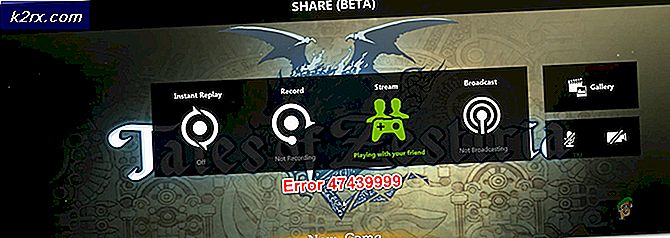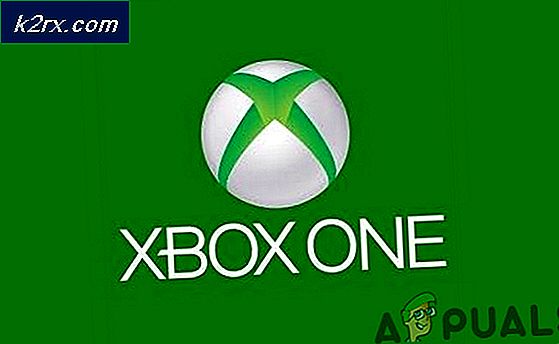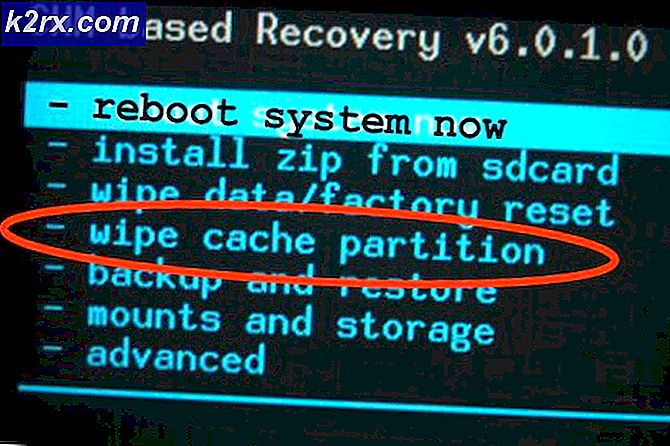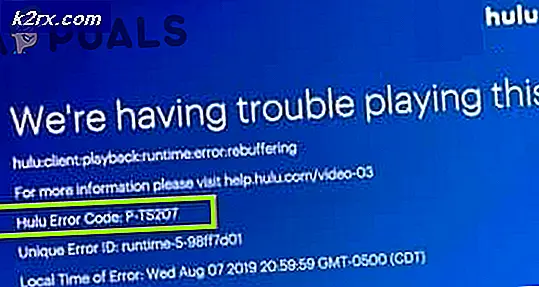Mit Microsoft Edge Canary Update können Sie jetzt unerwünschte Einträge zum automatischen Ausfüllen in Ihrem Browser löschen
Microsoft plant die Veröffentlichung des neuen Microsoft Edge-Browsers im Januar 2020. Der Release-Kandidat, der den Benutzern bereits zur Verfügung steht, bietet einige wichtige Funktionen nicht.
Der Redmonder Gigant hat kürzlich ein neues Update für Edge Canary mit einigen Verbesserungen und Änderungen veröffentlicht. Der Browser unterstützt jetzt ARM-Geräte, einschließlich der neuen Surface Pro X-Reihe. Darüber hinaus hat Microsoft jetzt eine neue Option zur Verhinderung von Nachverfolgung und Unterstützung für den Vollbildmodus hinzugefügt.
Darüber hinaus können Sie auch automatisch nachfüllbare Einträge im Browser löschen. Diese Änderungen wurden von einem Twitter-Benutzer @Leopeva64 entdeckt. Hier finden Sie eine kurze Übersicht über die neuen Funktionen von Chromium Edge Canary.
Neue Tracking-Verhinderungsoption
Tracking-Verhinderung ist eine wichtige Funktion, mit der Sie Tracker in Ihrem Browser blockieren können. Bisher konnten Sie mit Chromium Edge die Tracking-Verhinderung im Browser in zwei verschiedenen Modi aktivieren - Basic und Balanced. Mit dem neuen Microsoft Edge Canary-Update wurde auch eine dritte Option namens Strict hinzugefügt.
Mit der neuen Option können Sie die Strict Tracking Prevention-Funktion für den privaten Browsermodus aktivieren. Standardmäßig ist der TP in Microsoft Edge auf den ausgeglichenen Modus eingestellt. Führen Sie die folgenden Schritte aus, um den Standard-TP-Modus in Microsoft Edge Canary Version 80.0.335.0 in Strict zu ändern:
- Öffnen Sie Microsoft Edge und navigieren Sie zum Auslassungssymbol. Klicken Sie auf Einstellungen> Datenschutz und Dienste.
- Verwenden Sie die Umschalttaste neben dem Verwenden Sie beim Surfen in InPrivate immer die strikte Tracking-Verhinderung Option verfügbar unter der Tracking-Prävention Sektion.
- Jetzt können Sie jede Website in einem neuen InPrivate-Fenster öffnen, um zu verhindern, dass Websites Sie verfolgen.
AutoFill-Einträge löschen
Das automatische Ausfüllen ist eine nützliche Funktion, mit der Webbrowser Ihre Anmeldeinformationen automatisch auf dem Anmeldebildschirm eingeben können. Die Vorschläge zum automatischen Ausfüllen sind in den meisten Fällen korrekt, aber manchmal können sie veraltet sein. In diesem Fall brauchen Sie sie nicht mehr.
Bisher gab es im neuen Microsoft Edge keine Option zum Löschen von Vorschlägen zum automatischen Ausfüllen. Microsoft hat dem Edge Canary-Update eine neue Option hinzugefügt, mit der Sie automatisch ausgefüllte Einträge löschen können.
Vollbildmodus
Vielen klassischen Edge-Benutzern gefiel die Tatsache, dass der Browser es ihnen ermöglichte, Websites im Vollbildmodus anzuzeigen. Microsoft plant, die gleiche Funktionalität auf Chromium Edge zu bringen. Mit dem neuesten Update können Sie in Ihrem Browser in den Vollbildmodus wechseln.
Der Browser-Frame wird oben auf dem Bildschirm angezeigt, wo Sie alle geöffneten Registerkarten sehen können. Die Funktion ist jedoch noch in Betrieb und Sie können die Taskleiste unten im Vollbildmodus nicht sehen.
- Öffnen Sie Microsoft Edge und geben Sie Folgendes in die Adressleiste ein: Edge: // Flags / # Edge-Enable-Shy-UI
- Geben Sie Vollbild in das Suchfeld ein, um nach der Flagge zu suchen Aktivieren Sie die Vollbild-Dropdown-Liste.
- Verwenden Sie das Dropdown-Menü, um die Option von Standard auf change zu ändern aktiviert.
Starten Sie abschließend Ihren Browser neu. Jetzt können Sie jede Site im Vollbildmodus anzeigen, indem Sie die Taste F11 drücken. Insbesondere sollten Sie Edge Canary Version 80.0.335.0 oder höher ausführen, um diese Funktionen nutzen zu können.